itunes更改备份目录 如何更改ITUNES备份路径
苹果公司宣布了一个重要的更新——iTunes备份目录的更改,这一变化让很多用户犯了愁,因为他们不知道如何更改iTunes备份的路径。iTunes备份路径的变动对于用户来说是非常重要的,因为它直接影响到个人数据的备份和恢复。在本文中我们将会探讨如何更改iTunes备份路径,以及为什么这一变化对于用户来说是如此重要。
具体方法:
1.双击桌面上的计算机图标,打开磁盘驱动器。

2.按照路径C:\Users\你的用户名\AppData\Roaming\Apple Computer打开,路径中你的用户名是你自己电脑的用户名。找到MobileSync文件夹,将其删除。
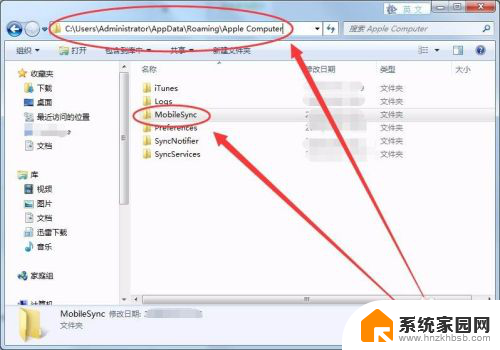
3.在E盘新建一个文件夹,此文件夹根据情况由自己确定创建,本人命名为iTunesBackup。
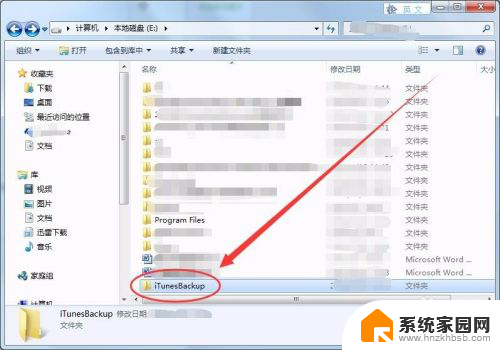
4.同时按下键盘上的Win和R键,如下图所示。

5.打开的运行窗口中,输入cmd命令。
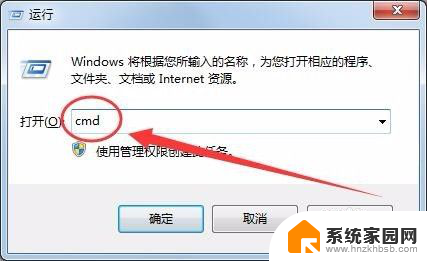
6.单击确定按钮后,打开的界面如下图所示。
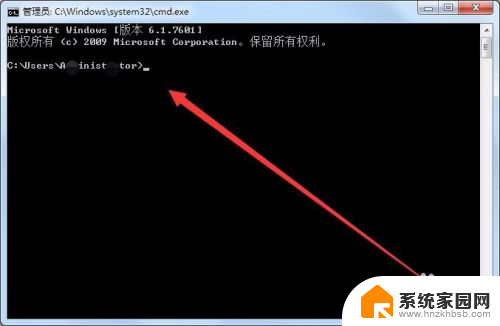
7.管理员窗口中,输入命令mklink/j "C:\Users\你的用户名\AppData\Roaming\Apple Computer\MobileSync" "e:\iTunesBackup",其中的e:\iTunesBackup为自己设置的保存目录。
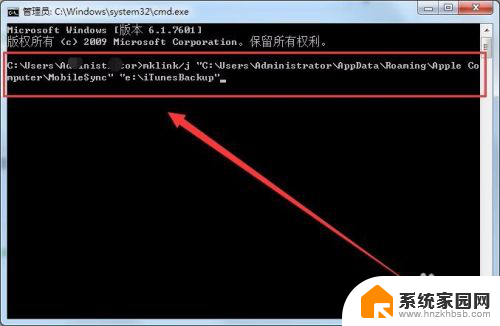
8.按下回车键后,提示创建联接成功。说明iTunes的备份保存路径已功修改为E盘的iTunesBackup目录。
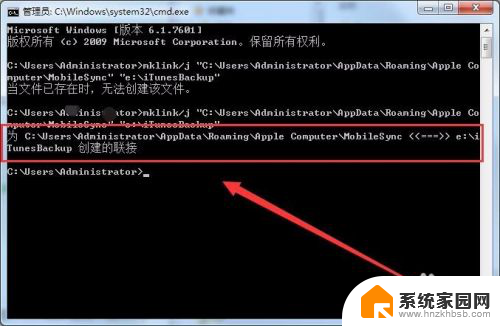
以上是关于如何更改iTunes备份目录的全部内容,如果您遇到相同的问题,可以参考本文中介绍的步骤进行修复,希望这对您有所帮助。
itunes更改备份目录 如何更改ITUNES备份路径相关教程
- itunes更改备份路径 如何将iTunes备份保存路径更改到非C盘
- 怎么更改itunes备份路径 iTunes备份文件不保存在C盘
- itunes 备份在哪里 itunes备份文件在哪个目录
- 如何修改wps备份路径 wps备份路径怎么修改
- itunes只能备份到c盘吗 将iTunes备份保存到移动硬盘的方法
- itunes怎么选择备份到哪个硬盘 ITUNES备份文件不占用C盘保存路径设置
- 电脑itunes备份会存到哪里 itunes备份文件在哪个文件夹
- itunes的备份在哪个文件夹 itunes备份文件在哪个文件夹
- 苹果手机怎么取消备份 如何将iTunes备份存储路径切换到移动硬盘
- 苹果激活了还能备份吗 如何将iTunes备份文件迁移到移动硬盘
- 台式电脑连接hdmi 电脑连接显示器的HDMI线怎么插
- 电脑微信怎么在手机上退出登录 手机怎么退出电脑上的微信登录
- 打开检查作业 如何使用微信小程序检查作业
- 电脑突然要求激活windows 如何解决电脑激活Windows问题
- 电脑输入密码提示错误 电脑密码输入正确却提示密码错误
- 电脑哪个键关机 电脑关机的简便方法是什么
电脑教程推荐